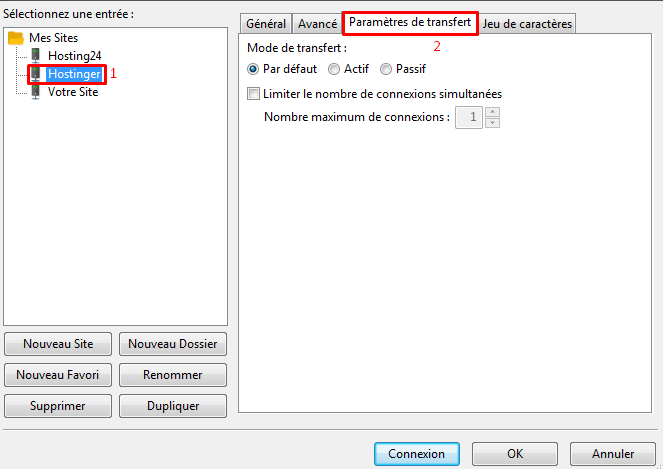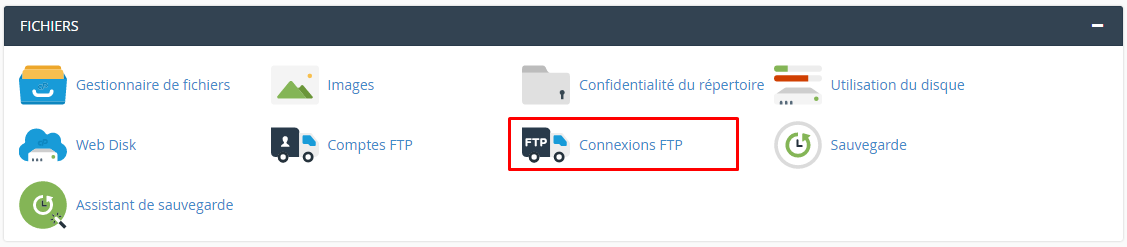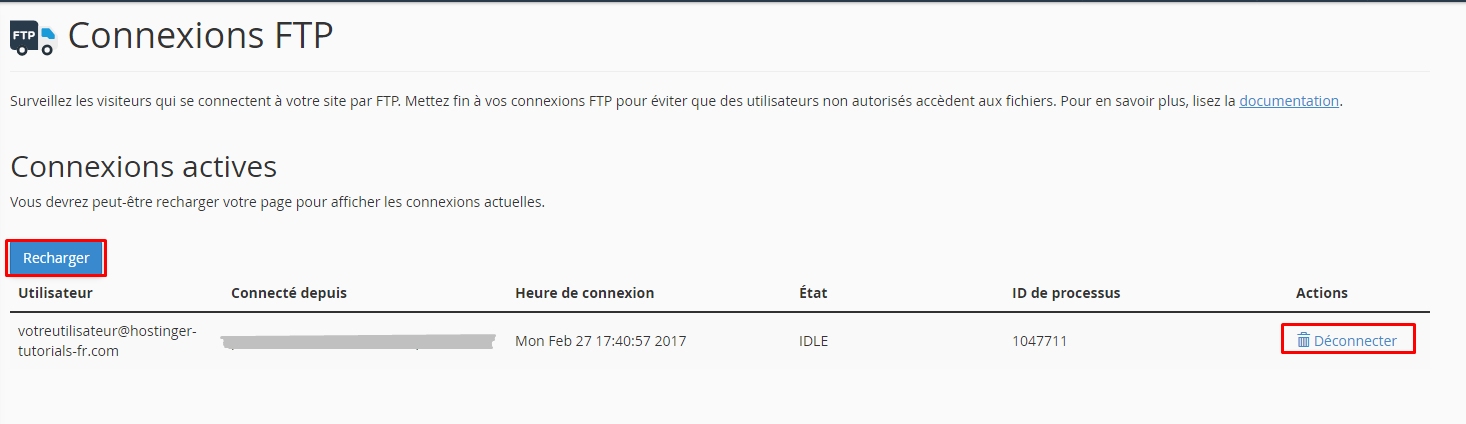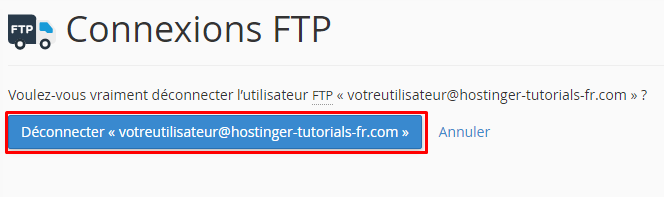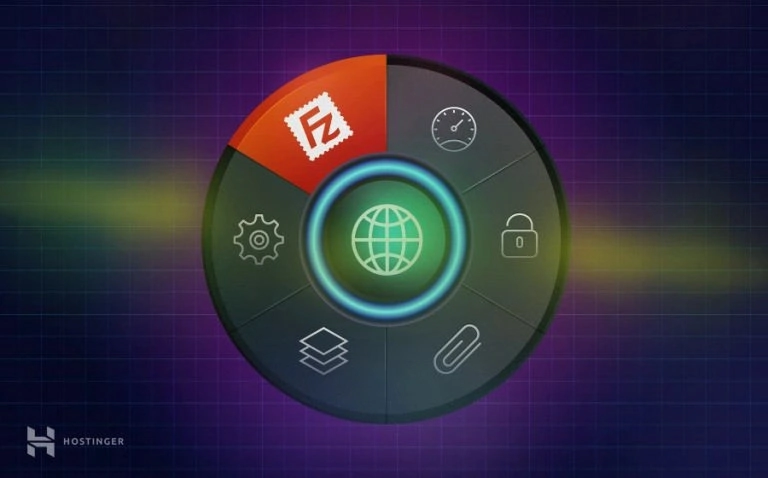Fixer l’erreur 421 rapidement dans Filezilla
Dans ce tutoriel, vous apprendrez comment réparer rapidement l’erreur 421 Too many connections (8) from this IP en utilisant le client FTP FileZilla et cPanel.
| Code d’erreur | 421 Too Many Connections |
| Type d’erreur | FTP |
| Variations de l’erreur | 421 Too Many Connections (8) from This IP 421 Service Not Available Remote Server Has Closed Connection |
| Causes de l’erreur | Limite inférieure du nombre maximal de connexions Trop de connexions actives pour un compte FTP |
Sommaire
Étape 1 – Résoudre l’erreur 421 Too many connections (8) from this IP dans Filezilla
La première manière de résoudre cette erreur consiste à limiter les connexions simultanées dans la configuration de votre client FTP. Les étapes ci-dessous montrent comment configurer correctement le client FTP FileZilla pour limiter les connexions simultanées :
- Lancez le client FileZilla
- Cliquez sur Fichier et ouvrez le Gestionnaire de sites .
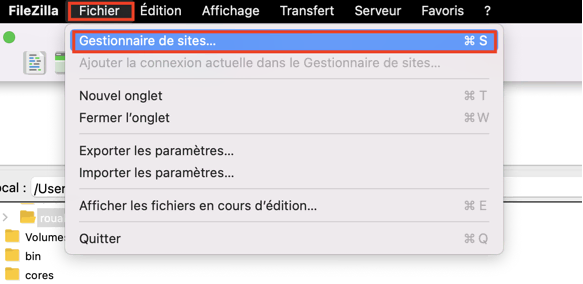
- Choisissez le site pour lequel vous souhaitez limiter les connexions simultanées ( 1 ) et cliquez sur l’onglet Paramètres de transfert ( 2 ).
- Sélectionnez Limiter le nombre de connexions simultanées et entrez 1 dans Nombre maximal de connexions. En fonction de votre hébergeur, votre site supportera plus ou moins de connexions simultanées. Si vous ne savez, vous pouvez entrer 8. Il vous est tout de même recommandé de contacter le support de votre hébergeur pour connaître la limite maximale.
- Cliquez sur le bouton OK pour enregistrer les paramètres.
Étape 2 – Fermeture des sessions inactives dans cPanel (optionnel)
Si vous utilisez cPanel pour gérer votre compte d’hébergement, vous pouvez facilement fermer des sessions FTP inactives et résoudre l’erreur 421 :
- Accédez à cPanel et accédez à la section Connexions FTP .
- Cette section cPanel affiche toutes les connexions FTP actuelles de votre compte. Si vous ne voyez aucune connexion, appuyez sur le bouton Recharger pour actualiser la page. Pour arrêter une session inactive (Etat : IDLE), appuyez sur le bouton Déconnecter.
- Une nouvelle fenêtre apparaîtra. Confirmez votre déconnexion en appuyant sur Déconnecter “votreutilisateur@hostinger-tutorials-fr.com”.
- Répétez les étapes ci-dessus pour toutes les sessions FTP inactives que vous souhaitez fermer.
Conclusion
Dans ce tutoriel, vous avez appris à fermer les connexions FTP inactives dans cPanel et à configurer correctement le client FTP FileZilla pour empêcher l’erreur 421 Too many connections (8) from this IP.